Работа на клавиатуре (урок 27)
Похожие презентации:
Пиксельная картинка
Информационная безопасность. Методы защиты информации
Электронная цифровая подпись (ЭЦП)
Этапы доказательной медицины в работе с Pico. Первый этап
История развития компьютерной техники
От печатной книги до интернет-книги
Краткая инструкция по CIS – 10 шагов
Информационные технологии в медицине
Информационные войны
Моя будущая профессия. Программист
1. Работа на клавиатуре
2Урок 27
Начальные навыки работы с компьютером
2. Сегодня мы
2узнаем, для чего
предназначена клавиатура,
какие основные группы
клавиш есть на клавиатуре;
научимся быстро находить
нужные клавиши на
клавиатуре.
3. Клавиатура и группы клавиш
2Клавиатура предназначена для того, чтобы вводить
текст и команды в компьютер. Ты научишься делать это
правильно и быстро, если будешь знать назначение
клавиш.

4. Клавиатура
2Внимательно
рассмотри
клавиатуру.
На
ней
расположены клавиши. Они разные, и надписи на них
разные.
На клавишах вверху ты видишь цифры. Ниже
разместились три ряда клавиш с буквами русского и
английского алфавитов. На каждой клавише по две
буквы. В верхней части клавиши расположена буква
английского
алфавита,
в
нижней
части
русского
алфавита.
Клавиши
на
клавиатуре
расположены
в
определенном порядке и условно разделены на группы.
2
Каждая группа клавиш выполняет свою работу.
Рассмотри
рисунок.
Какие
группы
клавиш
обозначены
на
клавиатуре?
Алфавитно-цифровые клавиши
Клавиши управления курсором
Специальные клавиши
Функциональные
клавиши
Клавиши малой
цифровой клавиатуры
Рассмотрим некоторые группы клавиш.
Розділ 2
§9
Алфавитно-цифровые клавиши
Это
самая
большая
группа
клавиш.
 2 Они
2 Онипредназначены
для
ввода
букв,
цифр,
знаков
препинания и других символов.
7. Клавиатура и группы клавиш
2Клавиша Пробел — самая длинная на клавиатуре. Она
отделяет слова друг от друга.
8. Клавиатура и группы клавиш
Клавиши управления курсоромПри вводе текста на экране
появляется мигающая
вертикальная черточка — курсор.
Чтобы его перемещать, используют
клавиши управления курсором:
Home, End, Page Up, Page Down, →,
↑, ←, ↓.
2
9. Специальные клавиши
2Клавиша Enter завершает ввод
команды.
А когда ты набираешь текст, эта
клавиша переводит курсор на
следующую строку.
Клавишу Esc используют для
выхода из программ, закрытие
меню отмены некоторых действий.
10. Специальные клавиши
2Клавиши Ctrl, Alt, Shift могут изменять
назначение других клавиш. Например, с
помощью клавиши Shift вводятся большие
буквы (Shift и a = A).
11.
 Специальные клавиши2
Специальные клавиши2Клавиша Caps Lock включает и выключает
режим ввода заглавных букв.
12. Специальные клавиши
2Клавиша Enter завершает ввод команды.
А когда ты набираешь текст, эта клавиша
переводит курсор на следующую строку.
Специальные клавиши
2
Клавишу Esc используют для выхода из
программ, закрытие меню отмены некоторых
действий.
14. Специальные клавиши
2Клавиши Ctrl, Alt, Shift могут изменять
назначение
других
клавиш.
Например,
с
помощью клавиши Shift вводятся большие буквы
(Shift и a = A).
Специальные клавиши
2
Клавиша Caps Lock включает и выключает
режим ввода заглавных букв.
16. Изменение языковых режимов
Наязыковой
панели,
которая находится в нижней
части
Рабочего
стола,
отображается язык ввода
символов. Для изменения
языка
ввода
необходимо
один раз мышкой кликнуть
на отметке языка. В списке
разворачивается выбирают
язык.

2
17. Изменение языковых режимов
2Изменить языковой режим можно с помощью
комбинации клавиш Ctrl + Shift
Или
18. Назначение клавиш
2Чтобы ввести заглавную
букву, нужно:
1. Нажать
и
удерживать
клавишу Shift.
2. Нажать и сразу отпустить
клавишу с нужной буквой.
3. Отпустить клавишу Shift.
2
Если нажать клавишу с цифрой, удерживая нашатой
клавишу Shift, то на экране отобразится знак препинания или
специальный символ.
Например, если ты нажмешь клавишу Shift и, не отпуская
ее, нажмешь клавишу 1, то введешь восклицательный знак
«!». А если нажмешь клавишу Shift и, не отпуская ее, клавишу
7, то приведи знак «?».
20. Клавиша Shift
2Внимательно рассмотри клавиши с цифрами и
запомни, какие символы, кроме цифр, написанны на
каждой из них.
Обрати внимание, что на клавиатуре расположены
две клавиши Shift — слева и справа. Можно нажимать
любую из них. Это сделано для того, чтобы быстрее
нажимать нужные клавиши пальцами обеих рук.

21. Клавиша Caps Lock
Иногда нужно, чтобы все буквыбыли
большими.
Например,
в
заголовке
к
тексту.
Тогда
достаточно нажать клавишу Caps
Lock. Теперь все буквы будут
вводиться
большими
и
без
использования
клавиши
Shift.
Нажав клавишу Caps Lock снова, ты
вернешься к вводу строчных букв.
22. Ввод отдельных символов
2На алфавитно-цифровых клавишах расположено по
несколько символов.
В зависимости от того, какой языковой режим
включен, при нажатии на клавишу появляются
различные символы
Английский
язык ввода
Украинский
язык ввода
Русский
язык ввода
23. Клавиши Enter и Esc
2Сегодня мы познакомимся с клавишами Enter и Esc.
Вот они выделены на рисунках.
24. Клавиша Enter
2Клавиша Enter имеет особое
значение. Ее называют клавишей
ввода и используют для ввода
команд.
Когда нужно подтвердить то, о
чем спрашивает тебя компьютер,
тоже нажимай клавишу.

Клавиша Enter расположена на
клавиатуре справа, над клавишей
Shift.
25. Клавиша Esc
2А клавиша Esc находится в левом верхнем углу
клавиатуры. Ее нажимают, когда надо отменить
команду,
которую
компьютер
еще
не
начал
выполнять, либо прекратить ее выполнение.
26. Интересности
2Обычные клавиатуры серого или черного цвета не
всем нравятся. Именно поэтому и появились яркие
разноцветные клавиатуры.
Ученые разработали даже такую клавиатуру, каждая
клавиша которой может принимать один из 512 цветов.
27. Экранная клавиатура смартфона
228. Вопросы и задания
21. Для чего используется клавиша Enter?
2. Для чего используется клавиша Esc?
29. Вопросы и задания
21. Для чего предназначена клавиатура?
2. Расскажи о назначении отдельных клавиш.
3. Как изменить языковой режим?
30. Задание 1
2Как
называется
ряд
клавиатуры,
в
котором
расположены клавиши с буквами А и В? Запиши
название.

Ответ:
Основной ряд клавиатуры
31. Задание 2
2Какие
клавиши
образуют
основную
пальцев на клавиатуре? Запиши буквы.
позицию
32. Задание 3
2Обведи клавишу, которую нужно нажать, чтобы
удалить неправильный ответ. Вертикальная черта
является курсором
Закрась красным цветом буквы, которые следует
набирать левой рукой, синим цветом — правой рукой.
2
34. Задание 5. Установи соответствие
2Ввод одной большой буквы
Перемещение курсора
Завершение ввода
Отменить или приостановить
выполнение команды
Ввод прописных букв
35. Интересности
2А знаешь ли ты, что существует клавиатураневидимка? Это виртуальная лазерная клавиатура.
Когда
компьютер
включается,
рядом
с
ним
появляются
изображения
клавиш.
Ими
можно
пользоваться так же, как обычной клавиатурой.
36. Вопросы и задания
21. Для чего используется клавиатура?
2.
 Где расположены клавиши с цифрами?
Где расположены клавиши с цифрами?3. Где расположены клавиши с буквами?
4. Как вводить слова на английском языке?
37. Задание 6
2Впиши пропущенвные слова
На клавиатуре есть:
клавиши
букв
клавиши
цифр
клавиша
пробел
38. Задание 7
2Обведи клавиши с цифрами зеленым карандашом, с
буквами — желтым, со стрелками — красным, клавишу
пробел — синим.
39. Задание 8
2Для чего предназначена клавиатура? Отметить все
правильные ответы.
Для ввода текста
Для ввода команд
Для ввода изображений
40. Задание 9
2Соедини линиями
описаниями.
Клавиши,
которые имеют
близнецов
Клавиши,
перемещения
курсора
Самая длинная
клавиша
клавиши
с
соответствующими
41. Задание 10
2Запиши символы, которые появится на экране, если нажать
вместе представленные клавиши.
А
,
!
?
А
.
1
7
42. Задание 11
2Вспомни и объясни, для чего используют клавишу
Shift.

Для
ввода
прописных
специальных символов.
букв,
знаков
препинания
и
43. Задание 12
2Тебе нужно сделать промежуток между словами.
Какую клавишу ты используешь? Поставь отметку в
соответствующем квадратике.
44. Задание 13
2Тебе нужно напечатать большую букву. Какую
клавишу
ты
используешь?
Поставь
отметку
в
соответствующем квадратике.
45. Физкультминутка
246. Работаем за компьютером
2Работаем за компьютером
Клавиатурный тренажер
2
48. Назначение клавиатурного тренажера
Спасибо завнимание!
2
Урок 27
English Русский Правила
Раскладки и клавиатуры компьютера — типы, особенности, устройство
История
Видеотерминал ADM-3A[en] — таким пользовался Билл Джой, когда разрабатывал текстовый редактор
Первые компьютеры клавиатуры не имели: данные вводились в компьютер либо установкой механических переключателей и проводов, либо с помощью перфокарт (пример — ENIAC). По мере повышения производительности ЭВМ, а особенно с появлением режима разделения времени появилась необходимость вводить команды, не прерывая работу машины. Первоначально для этой цели использовались электромеханические телетайпы, позже их сменили специализированные видеотерминалы. В таком терминале клавиатура являлась его частью, даже если выполнялась в отдельном корпусе. Никаких стандартов как по электрической части, так и по составу и расположению кнопок не было. Такие терминалы могли иметь отдельные клавиши для управления курсором, прокрутки текста на экране или подачи управляющих сигналов.
По мере повышения производительности ЭВМ, а особенно с появлением режима разделения времени появилась необходимость вводить команды, не прерывая работу машины. Первоначально для этой цели использовались электромеханические телетайпы, позже их сменили специализированные видеотерминалы. В таком терминале клавиатура являлась его частью, даже если выполнялась в отдельном корпусе. Никаких стандартов как по электрической части, так и по составу и расположению кнопок не было. Такие терминалы могли иметь отдельные клавиши для управления курсором, прокрутки текста на экране или подачи управляющих сигналов.
Клавиатура Symbolics[en] LM-2 «space-cadet[en]» со множеством управляющих клавиш и клавиш-модификаторов, специфичных для этой машины. Под эту клавиатуру писался редактор Emacs
Клавиатура Macintosh 128K
С появлением мини- и микрокомпьютеров клавиатура могла подключаться непосредственно к компьютеру. Однако эти клавиатуры также не были законченными универсальными устройствами: они подключались, напрямую или через согласующие устройства, к портам компьютера, на нажатие клавиш либо генерировалось прерывание, либо загруженная в компьютер программа периодически производила опрос матрицы клавиш. Компьютеры разных архитектур использовали уникальные, несовместимые друг с другом клавиатуры. У некоторых компьютеров, преимущественно одноплатных, таких, как ZX80 клавиатура располагалась на корпусе, у других — соединялась многожильным кабелем с системным блоком. Некоторые клавиатуры содержали минимум клавиш — алфавитно-цифровые, Enter и несколько управляющих. Другие, как space-cadet[en] для лисп-машин MIT, содержали большое количество управляющих клавиш, специфичных для данной архитектуры. Также стали появляться функциональные клавиши, не имевшие предопределённого назначения. Проводились эксперименты по использованию аккордных клавиатур.
Компьютеры разных архитектур использовали уникальные, несовместимые друг с другом клавиатуры. У некоторых компьютеров, преимущественно одноплатных, таких, как ZX80 клавиатура располагалась на корпусе, у других — соединялась многожильным кабелем с системным блоком. Некоторые клавиатуры содержали минимум клавиш — алфавитно-цифровые, Enter и несколько управляющих. Другие, как space-cadet[en] для лисп-машин MIT, содержали большое количество управляющих клавиш, специфичных для данной архитектуры. Также стали появляться функциональные клавиши, не имевшие предопределённого назначения. Проводились эксперименты по использованию аккордных клавиатур.
83-клавишная «XT» — клавиатура
Единый стандарт клавиатуры, как и многие другие стандарты компьютерного оборудования, связан с компьютером IBM PC. Первая версия клавиатуры для IBM PC[en], так называемая «XT-клавиатура» заметно отличалась от последующих как по раскладке, так и по протоколу обмена с компьютером: на ней было 83 клавиши (из них 10 — функциональных), отсутствовали индикаторы режимов ввода. В 1984 году вместе с компьютером IBM PC/AT появился и новый, получивший в дальнейшем широкое распространение стандарт клавиатуры — протокол обмена стал двусторонним, что позволило разместить над цифровым блоком три светодиодных индикатора режима ввода. Однако раскладка изменилась незначительно: была добавлена клавиша SysRq, цифровой блок был отделён от основного буквенно-цифрового, некоторые клавиши были перенесены на другие места. Несмотря на внешнее сходство и использование одинакового разъёма DIN, новая клавиатура была несовместима с прежними моделями компьютеров IBM PC и IBM PC/XT — для подключения к ним у некоторых клавиатур был специальный переключатель. Следующее поколение клавиатур началось с представления в 1986 году клавиатуры «Model M[en]», имевшей в зависимости от локализации от 101 (в американской раскладке) до 106 (в японской) клавиш, и стало стандартом. Дальнейшее развитие клавиатур шло от модели «Model M»: порт подключения был заменён на PS/2 и USB, были добавлены клавиши Windows и меню, на некоторых — мультимедийные клавиши.
В 1984 году вместе с компьютером IBM PC/AT появился и новый, получивший в дальнейшем широкое распространение стандарт клавиатуры — протокол обмена стал двусторонним, что позволило разместить над цифровым блоком три светодиодных индикатора режима ввода. Однако раскладка изменилась незначительно: была добавлена клавиша SysRq, цифровой блок был отделён от основного буквенно-цифрового, некоторые клавиши были перенесены на другие места. Несмотря на внешнее сходство и использование одинакового разъёма DIN, новая клавиатура была несовместима с прежними моделями компьютеров IBM PC и IBM PC/XT — для подключения к ним у некоторых клавиатур был специальный переключатель. Следующее поколение клавиатур началось с представления в 1986 году клавиатуры «Model M[en]», имевшей в зависимости от локализации от 101 (в американской раскладке) до 106 (в японской) клавиш, и стало стандартом. Дальнейшее развитие клавиатур шло от модели «Model M»: порт подключения был заменён на PS/2 и USB, были добавлены клавиши Windows и меню, на некоторых — мультимедийные клавиши. В ноутбуках и на компактных клавиатурах расположение клавиш может отличаться; некоторые клавиши могут быть доступны с помощью модификатора , но большинство компьютеров использует клавиатуру, произошедшую от компьютеров IBM PC, за исключением клавиатур от Apple и клавиатур от специализированных рабочих станций, наподобие терминалов Блубмерга.
В ноутбуках и на компактных клавиатурах расположение клавиш может отличаться; некоторые клавиши могут быть доступны с помощью модификатора , но большинство компьютеров использует клавиатуру, произошедшую от компьютеров IBM PC, за исключением клавиатур от Apple и клавиатур от специализированных рабочих станций, наподобие терминалов Блубмерга.
| Раскладка 105-клавишной клавиатуры IBM/Windows | ||||||||||||||||||||||||
| Esc | F10 | F11 | F12 | PrtSc SysRq | Scroll Lock | Pause Break | ||||||||||||||||||
| Ins | Home | PgUp | NumLk | |||||||||||||||||||||
| Del | End | PgDn | ||||||||||||||||||||||
| Ent | ||||||||||||||||||||||||
Офисная
Это самый распространенный, равно как и самый востребованный тип клавиатур. Офисные устройства предназначены главным образом для работы с документами и веб-серфинга. Рабочая зона в этом случае лишена каких-то дополнительных функциональных клавиш.
Рабочая зона в этом случае лишена каких-то дополнительных функциональных клавиш.
Выбор, так же как и в предыдущем случае, во многом зависит от предполагаемых задач. Обязательно нужно проштудировать инструкцию по эксплуатации и отметить для себя, хватит ли имеющихся возможностей клавиатуры для организации ваших начинаний или, наоборот, их слишком много, и лучше присмотреть вариант попроще, равно как и подешевле.
Что касается отзывов, то пользователи отмечают, что подобные устройства действительно облегчают жизнь. Да, за них придется отдать дополнительные деньги, но оно того стоит, особенно если вы ежедневно занимаетесь любимым делом.
Устройство
Мембрана плёночной клавиатуры с дорожками и контактными площадками
В большинстве компьютерных клавиатур контакты клавиш соединены в матрицу. Контроллер клавиатуры последовательно подаёт потенциал на ряды клавиш и по появлению сигнала на выходном шлейфе распознаёт, какая клавиша нажата. Нажатие трёх клавиш, одна из которых находится на пересечении дорожек, ведущих к двум другим клавишам, приводит к регистрации фантомного нажатия четвёртой. В недорогих клавиатурах производится оптимизация разводки с целью не допустить подобных случаев для наиболее распространённых сочетаний, а в неоднозначных случаях нажатие третьей клавиши игнорируется. Более дорогие клавиатуры могут иметь на каждой клавише диод[1].
В недорогих клавиатурах производится оптимизация разводки с целью не допустить подобных случаев для наиболее распространённых сочетаний, а в неоднозначных случаях нажатие третьей клавиши игнорируется. Более дорогие клавиатуры могут иметь на каждой клавише диод[1].
Наиболее распространённый тип клавиатур — мембранные с резиновыми толкателями, служащими одновременно и для создания усилия нажатия на мембрану и возврата после отпускания клавиши. Более дорогие модели могут использовать подпружиненные металлические контакты, герконы или ёмкостные сенсоры.
За опрос матрицы клавиш, формирование скан-кодов и передачу их в компьютер по протоколу PS/2 или USB, а также за индикацию режимов ввода отвечает контроллер клавиатуры
. Многие микрокомпьютеры 1970-80-х не имели отдельного контроллера клавиатуры: клавиатуру опрашивал центральный процессор. В клавиатурах стандарта IBM PC/AT опросом клавиатуры занимается микроконтроллер, аналогичный Intel 8042[2]. Клавиатуры, покдлючаемые к компьютеру через порт PS/2, генерируют прерывание при нажатии, длительном удержании и отпускании клавиш. Клавиатуры, подкючаемые к компьютеру через порт USB, передают состояние клавиатуры после каждого цикла опроса.
Клавиатуры, подкючаемые к компьютеру через порт USB, передают состояние клавиатуры после каждого цикла опроса.
Рейтинг ТОП-18 лучших моделей
| Место | Наименование | Цена |
| ТОП-4 лучших клавиатур для работы за компьютером | ||
| 1 | Logitech Corded Keyboard K280e Black USB | 1 000 ₽ |
| 2 | A4Tech KV-300H dark Grey USB | 1 500 ₽ |
| 3 | Logitech K380 Multi-Device Black Bluetooth | 2 500 ₽ |
| 4 | OKLICK 969G SHOTGUN Black USB | 1 700 ₽ |
| ТОП-4 лучших игровых клавиатуры | ||
| 1 | A4Tech Bloody B810R Black USB | 3 000 ₽ |
| 2 | Logitech G G213 Prodigy Black USB | 3 000 ₽ |
| 3 | Razer Cynosa Chroma Black USB | 5 000 ₽ |
| 4 | A4Tech Bloody B760 Black USB | 2 500 ₽ |
| ТОП-4 лучших механических клавиатур | ||
| 1 | Logitech G G413 Carbon USB | 4 900 ₽ |
| 2 | OKLICK 940G VORTEX Black USB | 2 000 ₽ |
| 3 | A4Tech Bloody B820R (Blue Switches) Black USB | 3 000 ₽ |
| 4 | HyperX Alloy FPS Pro (Cherry MX Red) Black USB | 6 500 ₽ |
| ТОП-3 лучших мембранных клавиатур | ||
| 1 | A4Tech Bloody B120 Black USB | 1 000 ₽ |
| 2 | A4Tech B314 Black USB | 2 000 ₽ |
| 3 | Apple Magic Keyboard White Bluetooth | 7 500 ₽ |
| ТОП-3 лучших беспроводных клавиатур | ||
| 1 | Logitech Wireless Illuminated Keyboard K800 Black USB | 7 000 ₽ |
| 2 | Logitech Wireless Touch Keyboard K400 Plus Black USB | 2 000 ₽ |
| 3 | Logitech Craft Advanced keyboard Grey Bluetooth | 11 000 ₽ |
Группы клавиш
Клавиатура, соответствующая стандарту PC/AT
.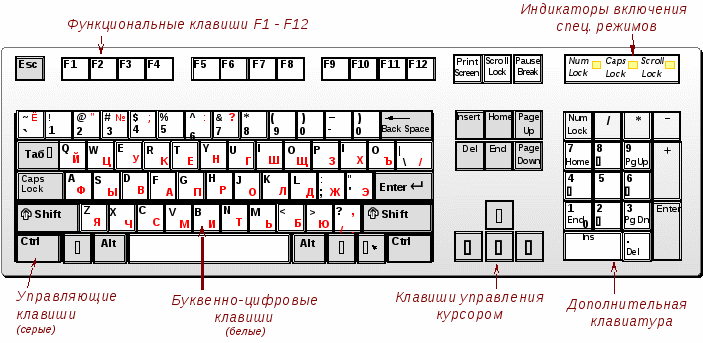 104 клавиши расположены согласно раскладке QWERTY
104 клавиши расположены согласно раскладке QWERTY
По своему назначению клавиши на клавиатуре условно делятся на основные группы:
- буквенно-цифровые клавиши [⇨];
- клавиши цифровой клавиатуры (англ. numeric keypad) [⇨];
- клавиши управления, клавиши-модификаторы [⇨];
- функциональные клавиши [⇨];
- клавиши управления курсором;
Дополнительные группы:
- мёртвые клавиши;
- специализированные клавиши [⇨].
Некоторое количество (в PC/AT-клавиатуре — двенадцать) функциональных клавиш расположено в верхнем ряду клавиатуры. Ниже располагается блок алфавитно-цифровых клавиш. Правее этого блока находятся клавиши управления курсором, а у самого правого края клавиатуры — цифровая панель, которая может выполняться съёмной.
Буквенно-цифровой блок
Буквенно-цифровые клавиши также именуются алфавитно-цифровыми клавишами, клавишами данных, клавишами для ввода данных. Основу этого блока составляет набор символов, аналогичный набору символов пишущей машинки. Обычно к одной клавише данных привязано несколько букв, цифр, знаков препинания и символов. Какая будет введена буква, определяется заданным регистром клавиатуры — режимом работы клавиатуры, установленным клавишами управления или клавишами переключения регистра.[3][4]
Обычно к одной клавише данных привязано несколько букв, цифр, знаков препинания и символов. Какая будет введена буква, определяется заданным регистром клавиатуры — режимом работы клавиатуры, установленным клавишами управления или клавишами переключения регистра.[3][4]
К алфавитно-цифровому блоку относятся клавиши для ввода букв, цифр, знаков пунктуации и символов основных[en] арифметических операций, а также специальных символов. В стандартной клавиатуре PC/AT
этот блок включает в себя 47 клавиш. Для некоторых языков, где число букв в алфавите больше 26, производители клавиатур выпускают клавиатуры с дополнительными клавишами в алфавитно-цифровом блоке — например, на клавиатурах для украинского языка (33 буквы) их уже 48 (см.: Украинская раскладка клавиатуры). Для русского алфавита с его 33 буквами специальные клавиатуры не производятся — все буквы русского алфавита размещены на клавишах стандартной клавиатуры
PC/AT
.
Клавиши алфавитно-цифрового блока делятся по рядам и по зонам.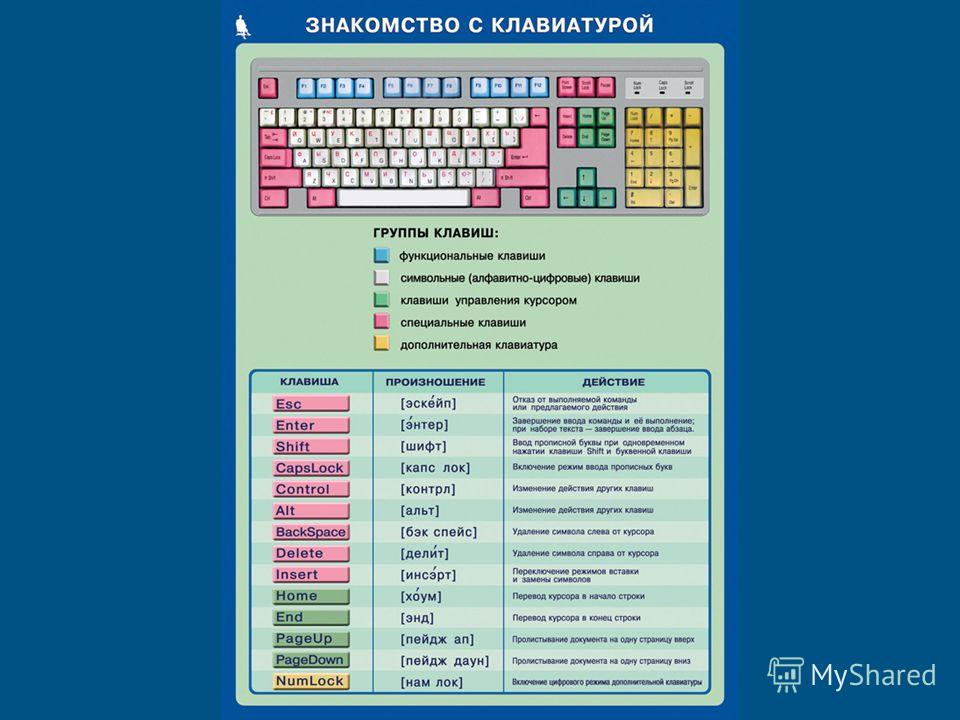 [источник не указан 1724 дня
[источник не указан 1724 дня
] Нижний ряд блока находится над клавишей «пробел» и клавишами-модификаторами Ctrl, Alt, AltGr. Он считается первым. Выше — второй, в методе слепой десятипальцевой печати также называемый «домашним» рядом[
источник не указан 1724 дня
]. Ещё выше — третий. Самый верхний ряд клавиш блока — четвёртый — в латинской раскладке QWERTY не содержит клавиш для ввода букв, но включает все клавиши ввода цифр. По этой причине его часто называют цифровым рядом[
источник не указан 1724 дня
].
Для большего удобства набора текста поверхность клавиш может располагаться не в одной плоскости, а по дуге. В некоторых клавиатурах, например «IBM Model M[en]», или некоторых клавиатурах с раздельными зонами левой и правой руки, используется изогнутая плата, но гораздо чаще используются клавиши разной высоты. Наиболее распространённая разновидность профиля клавиш известна также, как OEM-профиль. Недостаток такого подхода в том, что клавиши из разных рядов невзаимозаменяемы. Кроме того, обе технологии невозможно применять в ноутбуках и низкопрофильных ножничных клавиатурах.
Кроме того, обе технологии невозможно применять в ноутбуках и низкопрофильных ножничных клавиатурах.
Зоной называется совокупность клавиш, закреплённых в методе слепой десятипальцевой печати за пальцами каждой из рук. Нумерация зон идёт слева направо.[источник не указан 1724 дня
]
Результат действия алфавитно-цифровых клавиш зависит от регистра (нижний или верхний) и уровня (первый или второй), в котором осуществляется нажатие этих клавиш.
Клавиши управления
Клавиши управления (англ. control keys) предназначены для выполнения определённых действий, могут использоваться отдельно или в сочетании с другими клавишами[3], включают следующие клавиши: Esc, Tab ↹, Ctrl, Alt, ← Backspace, ↵ Enter, PrtSc, Ins, Num Lock, Del, Scroll Lock, Break[5], ⊞ Win[3].
Клавиши-модификаторы
Клавиши-модификаторы предназначены для изменения (модификации) действий других клавиш, включают следующие клавиши: ⇧ Shift, Ctrl, ⇪ Caps Lock, Alt, AltGr (правая Alt) и ⊞ Win. Включение верхнего регистра клавиш (при отключённом ⇪ Caps Lock) осуществляется нажатием и удержанием клавиши ⇧ Shift. Нажатие и удержание клавиши AltGr используется для перехода на второй уровень клавиатуры. Особое значение имеет клавиша Fn: она не генерирует скан-кода, а изменяет скан-код других клавиш.
Включение верхнего регистра клавиш (при отключённом ⇪ Caps Lock) осуществляется нажатием и удержанием клавиши ⇧ Shift. Нажатие и удержание клавиши AltGr используется для перехода на второй уровень клавиатуры. Особое значение имеет клавиша Fn: она не генерирует скан-кода, а изменяет скан-код других клавиш.
Клавиши-модификаторы используются наиболее часто, поэтому имеют увеличенный размер. А часто используемые клавиши ⇧ Shift и Ctrl продублированы по обеим сторонам блока алфавитно-цифровых клавиш.
Клавиши системных команд
К клавишам системных команд относятся следующие клавиши: SysRq, Esc, PrtSc, Pause, Break, ≣ Menu.
Функциональные клавиши
В верхней части клавиатуры стандарта PC/AT
располагается блок так называемых функциональных клавиш — клавиши от F1 до F12. На клавиатурах компьютеров PC/XT было 10 функциональных клавиш (от F1 до F10), расположенных в два столбца в левой части клавиатуры. Назначение (функции) функциональных клавиш определяется в зависимости от системного или прикладного : после включения компьютера — программой конфигурации материнской платы (Setup BIOS), а в последующем — запущенной операционной системой.
Назначение (функции) отдельных функциональных клавиш, комбинации функциональных клавиш с клавишами ⇧ Shift, Ctrl и Alt и «обычными» клавишами составляют часть интерфейса пользователя и, как правило, являются постоянными для отдельно взятого вида ПО. Существует ряд универсальных назначений, применяемых наиболее широко: зачастую при нажатии клавиши F1 на экран выводится встроенный справочник по программе (часто уже открытый на странице, соответствующей режиму программы, в котором она находится), а нажатие клавиши ESC приводит к прерыванию текущей операции.
Цифровая клавиатура
Цифровой блок клавиатуры содержит 17 клавиш, аналогичных применяемым в калькуляторах, кассовых аппаратах и тому подобном. Основное назначение клавиш блока цифровой клавиатуры — дублирование функций клавиш алфавитно-цифрового блока в части ввода цифр и символов основных арифметических операций. Считается, что клавиши цифрового блока более удобны для ввода цифр и знаков арифметических операций, нежели клавиши алфавитно-цифрового блока. При отключённом Num Lock клавиши цифрового блока дублируют клавиши управления курсором.
При отключённом Num Lock клавиши цифрового блока дублируют клавиши управления курсором.
Специализированные клавиши
Мультимедийные клавиши
Мультимедийная компьютерная клавиатура, оснащённая клавишами для изменения громкости звука и для выполнения других действий
Многие современные компьютерные клавиатуры помимо стандартного набора из 104 клавиш снабжаются дополнительными клавишами (как правило, другого размера и формы), которые предназначены для управления некоторыми основными функциями компьютера:
- для управления громкостью звука: громче, тише, включить или выключить звук;
- для управления лотком в приводе для компакт-дисков: извлечь диск, принять диск;
- для управления проигрывателем: воспроизводить, поставить на паузу, остановить воспроизведение, промотать запись вперёд или назад, перейти к следующей или предыдущей записи;
- для управления сетевыми возможностями компьютера: открыть почтовую программу, открыть браузер, показать домашнюю страницу, двигаться вперёд или назад по истории посещённых страниц, открыть поисковую систему;
- для запуска часто используемых программ: открыть калькулятор, открыть файловый менеджер;
- для управления состоянием окон операционной системы: свернуть окно, закрыть окно, перейти к следующему или к предыдущему окну;
- для управления состоянием компьютера: перевести в ждущий режим, перевести в спящий режим, пробудить компьютер, выключить компьютер.

Так как многие из этих функций (управление звуком и воспроизведением звукозаписей, управление компакт-дисками и т. п.) относятся к сфере мультимедиа, то такие клавиатуры часто называются «мультимедийными клавиатурами».
Фирменные драйверы таких клавиатур, как правило, не предоставляют пользователям возможности управлять назначением большинства дополнительных клавиш (кроме, возможно, специальной группы «пользовательских клавиш»), а также не дают возможности определять дополнительные сочетания, состоящие из нескольких клавиш (с участием мультимедийных) и назначать им новые специальные функции. Однако эта проблема может быть решена при помощи независимых универсальных драйверов от сторонних разработчиков.
Оптический тип
Еще один «космический» вид клавиатур. Был разработан еще в 1962 году. Цель эксперимента — уменьшить шум кнопок. Под клавишами была размещена сетка световых лучей. После нажатия на кнопку, ее механизм пересекал два луча.
Оптический тип часто используется в домофонах. Этот вариант особенно подходит для подъездов, в которых орудуют хулиганы. Испортить такой домофон непросто, поскольку «кнопки» его выгравированы на пластине, а фотоэлементы находятся в рамке, заподлицо с поверхностью.
Этот вариант особенно подходит для подъездов, в которых орудуют хулиганы. Испортить такой домофон непросто, поскольку «кнопки» его выгравированы на пластине, а фотоэлементы находятся в рамке, заподлицо с поверхностью.
Компактные клавиатуры
С целью экономии места на рабочем столе или для того, чтобы уместить клавиатуру на устройстве, на котором полноразмерная клавиатура не может поместиться, производители клавиатур могут располагать клавиши на клавиатуре в не стандартном порядке или удалять клавиши с клавиатуры. Компактные программируемые клавиатуры популярны, например, среди геймеров и системных администраторов, так как такую клавиатуру легче носить с собой. Наиболее популярные форматы компактных клавиатур:
- 80% или TKL (от англ. tenkeyless — буквально «без десяти клавиш») — клавиатура стандартной раскладки без цифрового блока. Цифровой блок также может эмулироваться в пределах основной буквенно-цифровой клавиатуры при включении режима NumLock;
- 75% — распространённый на ноутбуках формат, при котором клавиши Home, End, PgUp и PgDown могут либо располагаться в один столбец по правому краю клавиатуры, либо эмулироваться через клавишу совместно с курсорными клавишами.
 Малоиспользуемые клавиши (Scroll Lock, Pause, Insert) как правило тоже эмулируются;
Малоиспользуемые клавиши (Scroll Lock, Pause, Insert) как правило тоже эмулируются; - 60% — формат, при котором клавиатуры состоят исключительно из буквенно-цифрового блока, клавиш-модификаторов, клавиш Esc, ↵ Enter и ← Backspace. Все остальные клавиши (F1-F12, стрелки и другие) эмулируются с помощью клавиши Fn. Наиболее известный представитель — Happy Hacking Keyboard[en].
- Клавиатура «IBM Model M Space Saving» без цифрового блока
- Клавиатура формата 75%
- 60% — Happy Hacking Keyboard Professional 2[en].
- Bluetooth-клавиатура для мобильных устройств с клавишами уменьшенного размера
Перед тем, как начать
Существующие разновидности современных клавиатур, из‐за конструкционных особенностей, отличаются по нескольким параметрам. Логично, что они разные у разных типов, а у некоторых типов вообще отсутствуют.
p, blockquote 2,0,0,0,0 –>
К основным параметрам, на которые следует обратить внимание при выборе типа клавиш, я бы отнес:
p, blockquote 3,0,0,0,0 –>
- Длина хода клавиш – расстояние, которое должен пройти толкатель или аналогичный элемент до того, как замкнет контакт;
- Издаваемый звук – может отсутствовать вообще, быть приятным для слуха или раздражать владельца;
- Сила срабатывания – лучше, если по клавишам не нужно «молотить», чтобы они подавали соответствующий им сигнал;
- Срок эксплуатации – естественно, чем дольше, тем и лучше;
- Тактильные ощущения при работе с устройством – субъективное ощущение, индивидуальное для каждого пользователя, и никак не измеряется.

Качество материалов, покраски и используемые в клавишах механизмы во многом определяют конечную стоимость клавиатуры.
p, blockquote 4,0,0,0,0 –>
Вся ее электронная «начинка» предельно проста и не содержит каких‐либо дорогих микросхем, поэтому цена компонентов копеечная. То же самое касается светодиодов, кабелей, штекеров и прочих дополнительных элементов.
p, blockquote 5,0,0,0,0 –>
Примечания
- https://www.dribin.org/dave/keyboard
- В.А. Авдеев, В.Ф. Гузик.
Компьютеры: шины, контроллеры, периферийные устройства. — Таганрог : ТРТУ, 2001. - ↑ 123
Использование клавиатуры.
Справка Windows
. support.microsoft.com. Проверено 17 декабря 2020. - С. И. Адян.
Математический энциклопедический словарь. — Сов. энцикл., 1988-01-01. — С. 823. — 856 с. - Brice Carnahan, James O. Wilkes.
The IBM Personal Computers and the Michigan Terminal System. — UM Libraries, 1987-01-01. — 366 с.
— UM Libraries, 1987-01-01. — 366 с. - Игровые клавиатуры: Макросы вам в помощь
- Клавиатура Optimus Maximus: $500 за OLED-пробел — 3dnews
Содержание
- 1 Классификация
- 2 Клавиатуры по устройству 2.1 Мембранные клавиатуры 2.1.1 Шахтные клавиатуры
- 2.1.2 Ножничные клавиатуры
- 2.1.3 Полумеханические
- 2.2.1 Клавиатуры на дискретных ключах (Cherry- или Alps-подобные)
Клавиши компьютерной клавиатуры | основы раскладки клавиатуры компьютера
- Главная
- компьютерное программное обеспечение
- Клавиши клавиатуры компьютера
Клавиатура компьютера — это устройство, содержащее различные клавиши клавиатуры компьютера, которые используются для ввода команд, данных или запуска определенных программ, установленных в компьютерной системе.
В этой статье мы обсудим основные клавиши компьютерной клавиатуры, встречающиеся на стандартных клавиатурах, раскладку и использование клавиш.
Раскладка компьютерной клавиатуры похожа на традиционную пишущую машинку (только раскладка), но добавляет особый тип клавиш, ускоряющих взаимодействие пользователя с компьютером. На самом деле дизайн компьютерной клавиатуры меняется изо дня в день, но раскладка остается неизменной.
Основные области компьютерной клавиатуры
В любой стандартной компьютерной клавиатуре она разделена как минимум на 4 основные области:-
- Набор текста
- Цифровая клавиатура
- Функциональные клавиши
- Клавиши управления курсором
Область ввода является наиболее важной и наиболее загруженной областью любого типа слов и номеров приложений, которые вы используете для ввода текста и приложений. процессоры и электронные таблицы. В зависимости от вашего языка в этой области находятся отдельные клавиши клавиатуры компьютера, на которых выгравированы символы и цифры.
процессоры и электронные таблицы. В зависимости от вашего языка в этой области находятся отдельные клавиши клавиатуры компьютера, на которых выгравированы символы и цифры.
Большинство клавиш имеют один символ, но есть и другие клавиши, которые при нажатии в сочетании с другими клавишами, такими как Shift, Alt и Ctrl, придают другое значение. В частности, на ноутбуке есть много комбинаций клавиш из-за ограничения области.
Например, на клавиатуре настольного компьютера цифровая панель расположена отдельно с правой стороны клавиатуры. Однако это происходит не всегда на большинстве портативных компьютеров.
Цифровая клавиатура — это другая область клавиш клавиатуры, используемая для ввода цифр. Он расположен в правой части клавиатуры. Цифровая клавиатура похожа на арифмометр, которым пользуются в основном бухгалтеры и кассиры. Вы также найдете цифровые клавиши в верхней части основной области ввода.
На этих клавишах выгравированы и другие символы, такие как @,#,$,%. Эти клавиши используются для ввода цифр в середине набора текста, если вы не хотите отрывать руки от основной области набора текста.
Эти клавиши используются для ввода цифр в середине набора текста, если вы не хотите отрывать руки от основной области набора текста.
Функциональные клавиши расположены в верхней части клавиатуры компьютера, начиная с F1 и заканчивая F12. Эти клавиши компьютерной клавиатуры обычно используются разработчиками программного обеспечения для запуска команд определенного типа. Например, в продуктах Microsoft нажатие клавиши F1 открывает Справочный центр.
Курсор и клавиши управления экраном используются для управления тем, что вы видите или делаете на текущем экране или в документе. Большинство из этих типов клавиш находятся в середине основной клавиатуры и цифровой клавиатуры.
В эту группу клавиш входят клавиши направления, световые клавиши состояния, клавиши Esc, Insert, Home, PageUp, Delete, End, PageDown.
Помимо стандартных клавиш компьютерной клавиатуры, некоторые клавиатуры имеют специальные клавиши. Эти клавиши включают просмотр веб-страниц, электронную почту, регуляторы громкости, клавиши управления питанием и другие.
Типы клавиатур в зависимости от подключения
Существует три типа компьютерных клавиатур, классифицированных в зависимости от интерфейса подключения. Клавиатура компьютера может быть подключена к основной системе тремя способами.
- USB (наиболее распространенный тип подключения, используемый в современных системах )
- 6-контактный разъем или PS/2 (сейчас устаревает). Этот тип подключения больше не доступен в современных системах.
- Беспроводной 9Каретка
& И или Амперсанд
§ Секция
/ передняя косая черта
\ обратная косая черта
~ Тильда
Заключение
До сих пор мы обсуждали типичную раскладку клавиатуры на ней и о типичной компьютерной раскладке клавиш . Компьютерная клавиатура является основным устройством ввода в компьютерной системе. Понимание раскладки и функций каждой клавиши компьютерной клавиатуры необходимо для взаимодействия с компьютером и ускорения вашей работы на компьютере.

Ниже вы найдете другие статьи о компонентах компьютеров, которые могут вас заинтересовать.
Вам могут понравиться эти
Основные сведения о клавиатуре компьютера
Использование клавиатуры компьютера… как запускать Windows с помощью сочетаний клавиш без мыши
Схема клавиатуры компьютера | Раскладка основной клавиатуры
На этой диаграмме клавиатуры компьютера показаны части клавиатуры компьютера, а также расположение и функционирование клавиш клавиатуры компьютера.
Типы компьютерных клавиатур | Изучите 17 различных типов клавиатуры
Клавиатура представляет собой портативное проводное или беспроводное электронное устройство, содержащее все алфавиты, цифры, символы и специальные символы, которое используется для ввода входных данных в портативный/настольный компьютер. Различные типы компьютерных клавиатур, обычно используемые пользователями компьютеров для различных целей, включают клавиатуру qwerty, игровую клавиатуру, виртуальную клавиатуру и мультимедийную клавиатуру.
 В зависимости от параметров подключения, используемых клавиатурой для подключения к компьютеру, она классифицируется как проводная клавиатура, беспроводная клавиатура, клавиатура Bluetooth и клавиатура USB.
В зависимости от параметров подключения, используемых клавиатурой для подключения к компьютеру, она классифицируется как проводная клавиатура, беспроводная клавиатура, клавиатура Bluetooth и клавиатура USB.Типы компьютерных клавиатур
Клавиатуры классифицируются по размеру и способу использования. Эти типы описаны ниже:
1. Мультимедийная клавиатура
Клавиатура со всеми мультимедийными кнопками называется мультимедийной клавиатурой. Кнопки включают воспроизведение, паузу, предыдущий, следующий, увеличение громкости, уменьшение громкости, отключение звука и специальную кнопку для запуска мультимедиа. Также доступна кнопка для запуска браузера, мой компьютер, калькулятор.
2. Механическая клавиатура
Примитивная клавиатура, в которой для каждой клавиши используются физические кнопки, называется механической клавиатурой. Шумит при нажатии каждой клавиши. Нажимается кнопка, и на компьютерное устройство отправляется электрический сигнал, который затем отображает символы.
 Профессиональные геймеры в основном используют механическую клавиатуру для повышения производительности в играх; вы всегда можете использовать Счетчик нажатий, чтобы проверять и улучшать свое нажатие на клавиатуре.
Профессиональные геймеры в основном используют механическую клавиатуру для повышения производительности в играх; вы всегда можете использовать Счетчик нажатий, чтобы проверять и улучшать свое нажатие на клавиатуре.3. Беспроводная клавиатура
Bluetooth, ИК-технология или радиочастота используются для соединения клавиатуры с компьютером. Мы можем портировать клавиатуру, и родительская система не нужна рядом с клавиатурой. Эти клавиатуры легкие и меньше по размеру. Эти клавиатуры должны иметь передатчик и приемопередатчик. Передатчик посылает удары с клавиатуры в виде радиоволн, которые принимает транс-приемник, находящийся рядом с родительским устройством.
4. Виртуальная клавиатура
Клавиатура, используемая в смартфонах, называется виртуальной клавиатурой. Эта клавиатура появляется, когда это необходимо, и исчезает, когда набор текста завершен. Это может быть установлено автоматически в соответствии с необходимостью. Также в системе Windows мы можем использовать виртуальную клавиатуру, которая появляется на экране.
 Нет физического объекта для виртуальной клавиатуры.
Нет физического объекта для виртуальной клавиатуры.5. Клавиатура USB
Клавиатура с универсальной последовательной шиной имеет USB-накопитель с проводом, который необходимо вставить в USB-порт системы. И тогда клавиатура работает хорошо. При перезагрузке системы клавиатура не поддерживается, поэтому пользователи могут столкнуться с проблемой. Установка подходящих драйверов помогает решить эту проблему.
6. Эргономичная клавиатура
Эта клавиатура в основном предназначена для пользователей, которые печатают обеими руками. Преимуществом этой клавиатуры является меньшее напряжение мышц и синдром запястного канала для пользователей. Клавиатура построена с учетом эргономики. Эта клавиатура дорогая и недоступна для простых людей.
7. Клавиатура QWERTY
В более ранних пишущих машинках клавиши были в диапазоне QWERTY из-за расположения строк. Клавиатуры ранних компьютеров также были построены таким же образом для простоты использования пользователями пишущих машинок.
 Эта клавиатура является наиболее распространенной, используемой всеми нами, и поэтому не нуждается в представлении.
Эта клавиатура является наиболее распространенной, используемой всеми нами, и поэтому не нуждается в представлении.8. Игровая клавиатура
Клавиатура с очень небольшим числом клавиш, специально предназначенных для геймеров, называется игровой клавиатурой. Графика также включена в клавиатуру. W, S, D, A и клавиши со стрелками — единственные клавиши, которые вы можете найти на этой клавиатуре. Дизайн настолько хорош, что любой может влюбиться в клавиатуру.
9. Клавиатура Chiclet
В этой клавиатуре клавиши квадратной формы с закругленными краями. Технология различается для устройств, что делает это особенным. Кнопки прикреплены к мембранам переключателей в клавиатуре, и это сейчас используется почти во всех устройствах.
10. Мембранная клавиатура
В этих клавиатурах используются нажимные подушечки, а символы печатаются на гибкой поверхности, называемой мембраной. Стоимость таких клавиатур намного ниже. Но из-за неточностей в наборе текста и играх они потеряли свою значимость.

11. Клавиатура для большого пальца
Клавиатура меньшего размера с меньшим количеством клавиш или только числовыми символами называется клавиатурой для большого пальца. Они в основном используются для арифметических операций, а также для игр. Размер этой клавиатуры как раз размером с большой палец.
12. Гибкая клавиатура
Клавиатура из силикона, имеющая большую часть клавиш и гибкую на вид, называется гибкой клавиатурой. Расстояние между клавишами меньше. Клавиатуры предназначены для катания и не складываются.
13. Клавиатура размером с ноутбук
В клавиатуре этого типа количество клавиш уменьшено, а расстояние между ними меньше. Они специально разработаны для ноутбуков. Большинство клавиатур не имеют цифровой клавиатуры, а некоторые функции объединены с другими клавишами на клавиатуре.
14. Клавиатура с подсветкой
Клавиши имеют подсветку, которая помогает пользователям печатать даже в темноте. Эти клавиатуры доступны в игровых и традиционных клавиатурах.

15. Клавиатуры Magic Keyboard
Эти клавиатуры производятся Mac и питаются от аккумулятора. Дизайн хорош и заставляет всех чувствовать клавиатуру.
16. Клавиатура Bluetooth
Клавиатура подключается к системе с помощью Bluetooth, поэтому порт USB можно использовать для других целей. Эта клавиатура обеспечивает гибкость проводной клавиатуры.
17. Аккордовая клавиатура
Ограниченное количество клавиш позволяет пользователю переносить клавиатуру куда угодно. Комбинация некоторых клавиш помогает получить желаемые характеристики. Клавиатура небольшого размера и не имеет коммерческого успеха, как другие клавиатуры.
Использование клавиатуры
Здесь мы указали использование клавиатуры.
- Пользователи могут вводить буквы и цифры с помощью клавиатуры. Кроме того, некоторые специальные команды можно выполнять с помощью клавиатуры. Только с клавиатуры мы можем вводить данные.
- Большинство функций можно выполнять с помощью клавиатуры без помощи мыши.


 Малоиспользуемые клавиши (Scroll Lock, Pause, Insert) как правило тоже эмулируются;
Малоиспользуемые клавиши (Scroll Lock, Pause, Insert) как правило тоже эмулируются;
 — UM Libraries, 1987-01-01. — 366 с.
— UM Libraries, 1987-01-01. — 366 с.
 В зависимости от параметров подключения, используемых клавиатурой для подключения к компьютеру, она классифицируется как проводная клавиатура, беспроводная клавиатура, клавиатура Bluetooth и клавиатура USB.
В зависимости от параметров подключения, используемых клавиатурой для подключения к компьютеру, она классифицируется как проводная клавиатура, беспроводная клавиатура, клавиатура Bluetooth и клавиатура USB. Профессиональные геймеры в основном используют механическую клавиатуру для повышения производительности в играх; вы всегда можете использовать Счетчик нажатий, чтобы проверять и улучшать свое нажатие на клавиатуре.
Профессиональные геймеры в основном используют механическую клавиатуру для повышения производительности в играх; вы всегда можете использовать Счетчик нажатий, чтобы проверять и улучшать свое нажатие на клавиатуре. Нет физического объекта для виртуальной клавиатуры.
Нет физического объекта для виртуальной клавиатуры. Эта клавиатура является наиболее распространенной, используемой всеми нами, и поэтому не нуждается в представлении.
Эта клавиатура является наиболее распространенной, используемой всеми нами, и поэтому не нуждается в представлении.


Ваш комментарий будет первым